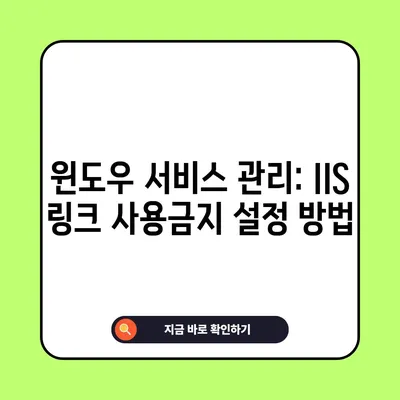윈도우서비스 관리 IIS 링크 사용금지 W16
윈도우 서비스 관리에서 IIS 링크 사용 금지에 대한 필요성과 방법을 다루고 이 취약점을 관리하는 방법을 설명합니다.
IIS 링크 사용금지 취약점 개요
현대 웹 환경에서는 보안이 그 어느 때보다 중요한 요소로 자리 잡고 있습니다. 특히, 윈도우 서비스 관리에서 IIS(Internet Information Services)는 많은 기업의 웹 컨텐츠를 호스팅하는 주된 플랫폼 중 하나입니다. 하지만 IIS는 보안 취약점이 존재할 수 있으며, 그 중 하나가 바로 IIS 링크 사용 금지입니다. 이 취약점은 웹 콘텐츠 디렉토리 내에서 다른 디렉토리나 파일로의 심볼릭 링크, 별칭(aliases), 바로가기를 통해 허용하지 않은 경로에 접근할 수 있게 합니다.
이러한 심볼릭 링크가 존재할 경우, 악의적인 사용자는 이를 통해 시스템의 민감한 파일이나 중요 정보를 손쉽게 접근할 수 있는 위험성을 초래합니다. 이는 특히 정보유출을 유발할 수 있으므로, 위험도가 상으로 평가됩니다. 따라서, IIS 링크 사용 금지는 보안 강화의 중요한 단계로 간주되어야 합니다.
IIS 링크 사용 금지의 위험도와 보안 위협
IIS 링크 사용금지 취약점은 여러 가지 보안 위협을 유발할 수 있습니다. 웹 콘텐츠 디렉토리 내에 존재하는 심볼릭 링크와 같은 특수한 파일들은 그러한 취약점을 통해 서버의 다른 영역까지 접근할 수 있는 가능성을 열어줍니다. 아래의 표는 각각의 파일 유형에 따라 보안 위협도를 정리한 것입니다.
| 파일 유형 | 보안 위협도 | 설명 |
|---|---|---|
| 심볼릭 링크 | 상 | 다른 파일이나 디렉토리로의 경로를 지정할 수 있음. |
| 별칭 (Aliases) | 중 | 웹 서버에서 다른 컨텐츠로의 경로를 대체함. |
| 바로가기 (Shortcuts) | 중 | 사용자가 쉽게 접근할 수 있도록 돕지만, 악용될 소지가 있음. |
이와 같은 이유로, IIS에서 링크 사용을 금지함으로써 웹 콘텐츠 디렉토리의 보안을 강화하는 것이 필수적입니다.
💡 Sysmain Superfetch 기능 설정 방법을 지금 바로 알아보세요! 💡
점검 및 조치 방법
IIS 링크 사용 금지를 제대로 실천하기 위해서는 먼저 현재 상태를 점검해야 합니다. 심볼릭 링크, 별칭, 또는 바로가기가 허용되고 있는지 확인하는 것은 중요합니다. 점검의 결과에 따라 조치를 취해야 하며, 이 과정은 다음과 같이 진행됩니다.
Windows 2000 및 2003에서의 점검 및 조치
- IIS 관리 도구를 열고, 해당 웹사이트를 선택합니다.
- 속성 메뉴를 클릭한 다음, 홈 디렉토리 탭으로 이동합니다.
- 로컬 경로에서 홈 디렉토리 위치를 확인합니다.
- 해당 경로로 이동하여 링크가 있는지 점검하고, 발견된 링크 파일을 삭제합니다.
Windows 2008 및 2012에서의 점검 및 조치
- 제어판에서 관리 도구를 선택 후, IIS 관리자를 엽니다.
- 해당 웹사이트를 선택하고, 기본 설정으로 이동합니다.
- 실제 경로에서 홈 디렉토리의 위치를 확인합니다.
- 실제 경로로 이동하여 심볼릭 링크, 별칭 파일 등을 삭제합니다.
점검 결과가 미비할 경우 추가적인 스크립트를 실행하여 수동으로 체크를 할 수 있습니다. 아래는 사용 가능한 스크립트 예시입니다:
bash
echo [ W-28 IIS 링크 사용 금지 ] >> [RESULT]%COMPUTERNAME%_WINSVR.txt
dir %IIS_WEB_HOME% >> [RESULT]%COMPUTERNAME%_WINSVR.txt
이러한 방식으로 사용자는 홈 디렉토리 내의 모든 파일을 점검할 수 있으며, 위에 등장한 각 파일 타입을 삭제하여 보안을 강화할 수 있습니다.
💡 IIS 링크 사용금지 설정의 모든 비밀을 지금 바로 알아보세요. 💡
결론
IIS와 관계된 보안 취약점 중 IIS 링크 사용 금지는 심각한 위험 요소가 될 수 있습니다. 이 게시물에서 설명한 점검 및 조치 방법을 따라 웹 서버에 대한 보안을 강화해야 합니다. 중대한 피해를 막기 위해서는 정기적으로 웹 콘텐츠 디렉토리의 상태를 확인하고, 불필요한 심볼릭 링크나 별칭 파일이 존재하지 않도록 관리하는 것이 중요합니다. 여러분의 웹 서버 보안을 한층 강화하고, 무작정 포기하지 마세요!
💡 아이폰 16의 배터리 생명을 늘리는 숨겨진 팁을 알아보세요. 💡
자주 묻는 질문과 답변
💡 윈도우10 부팅 암호 해제 방법을 지금 바로 알아보세요. 💡
질문 1: IIS 링크 사용 금지는 어떻게 점검하나요?
답변: IIS 관리 도구를 통해 웹사이트의 속성을 확인하고, 심볼릭 링크, 별칭, 바로가기 파일의 존재 여부를 점검할 수 있습니다.
질문 2: 심볼릭 링크가 왜 위험한가요?
답변: 심볼릭 링크를 통해 공격자가 허용되지 않은 디렉토리 및 파일에 접근할 수 있도록 할 수 있기 때문에 위험합니다.
질문 3: 어떻게 심볼릭 링크를 삭제하나요?
답변: 해당 경로로 이동하여 링크 파일을 수동으로 삭제하거나, 스크립트를 실행하여 자동으로 점검하고 제거할 수 있습니다.
윈도우 서비스 관리: IIS 링크 사용금지 설정 방법
윈도우 서비스 관리: IIS 링크 사용금지 설정 방법
윈도우 서비스 관리: IIS 링크 사용금지 설정 방법